ZbrushとMayaで3D人をモデル化することを学ぶ

持参 3Dアート ライフを使って ズブラシ そして、マヤは、彫刻することから1ダースの異なる分野を含むプロセスです。すべての詳細に最善の結果を達成できることは確かに時間がかかります。しかし、私の経験から、それは常に高く評価されていて、最終的にあなたがより良いアーティストになるのを助けました。
これとともに 3Dの肖像画 Peter Dinklage Playing Tyrion Lannister(王子のゲームから)の俳優の外観だけでなく、彼の性格、表現、感情、そしてもちろん、通常は犠牲になったのは、通常犠牲になったすべての詳細を捉えようとしました。それらを作成する時間が多すぎる。これには、リングやジャケットパターンなどの要素が含まれています。
このチュートリアルでは、画像の作成と使用したソフトウェアの概要を説明します。私はあなたがいくつかの一般的な問題を解決する方法をあなたに示します、そして私はそれが興味深く、役に立つ、そして生産的なことを見つけることを願っています。あなたが特定の問題について質問があるならば、私の上で私をフォローする artstation ページ。
01.参考文献を探す
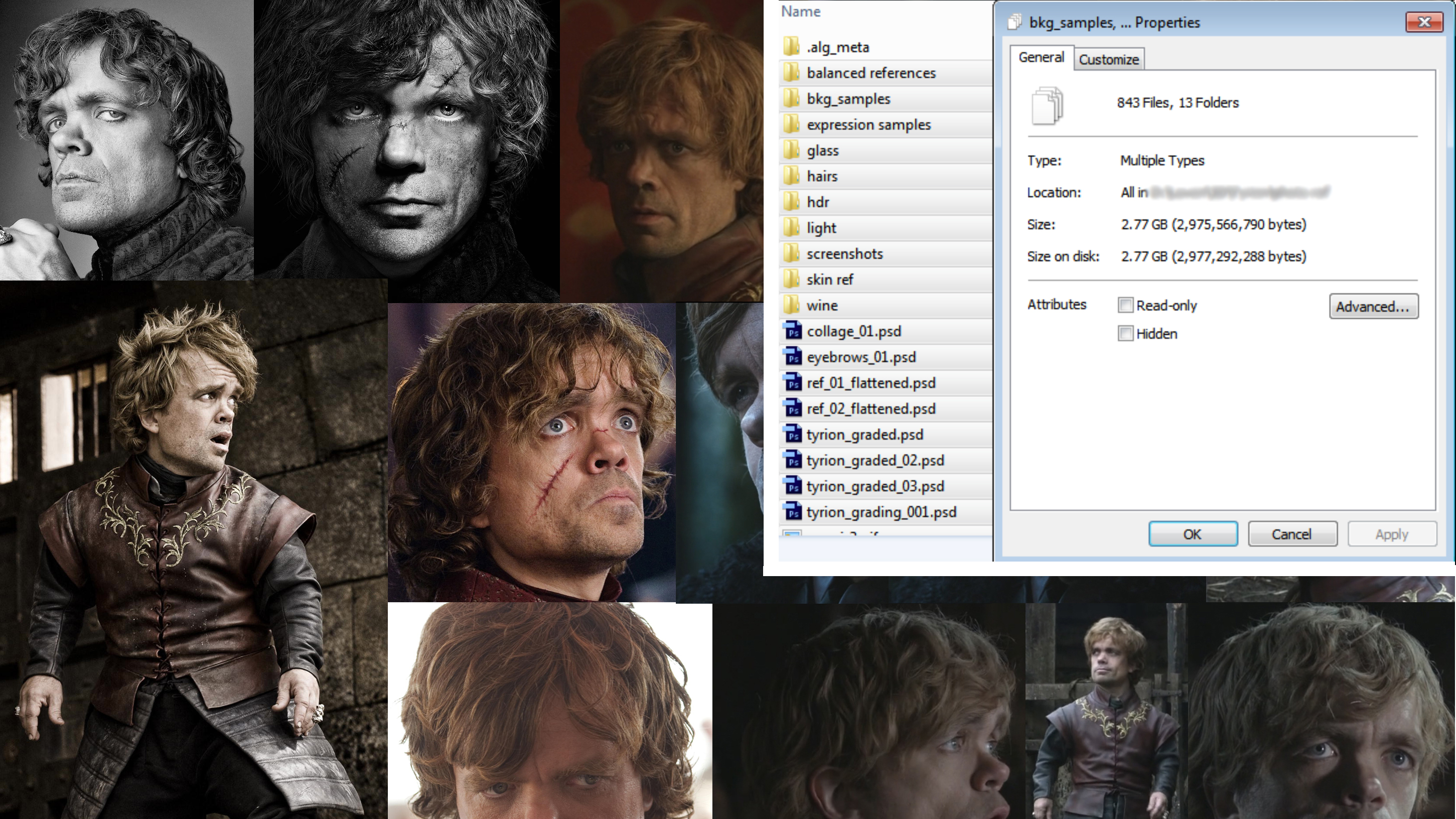
個人的には、Zbrushに飛び込む前に、私は自分のキャラクターを与えたいポーズについてのアイデアを得るための参照を見つける時間が大好きです。これは2つの理由で重要です。私たちはおそらく、限られたリソースの選択をしています。また、オンラインで見つけた写真の品質と数によっては、ポーズとカメラの角度のための最初の考えに解決することができました。
02.頭を彫刻する

頭を彫刻するとき、私は球から始めてそれを彫刻すると思います。しばらくすると、Dynameshツールを使用してメッシュを並べ替えて彫刻を更新します。詳細なしでまともなブロックアウトを取得すると、ラフのレトポを作り、それを細分化し始めるのに楽しい時間です。
今後は、しわ、肌の毛穴、体積の定義を個別に作業するために、または違いを見ることができるだけで、レイヤーをオン/オフにして、特定の領域が画像になるように、さまざまな彫刻レイヤーに取り組んでいきます。
03.ボディを作成します

この特定の資産では、最初に裸の体を作成するのではなく、ジャケットを直接彫刻しました。布の剛性のために、私はそれが少なくともその時、素晴らしいデザイナーを使用する価値がないと思いました。私は大まかなモデルを彫刻し、主な折り目にのみ集中しています。
最初のT-POSEモデルの場合、ジャケットは完全に多角形(200百万以上の場所)でしたが、このレンダリングには重すぎました。最終パターンはテクスチャリングによって得られた。 Tポーズレンダリングは私のartStationページにあります。
04.リングを彫刻します
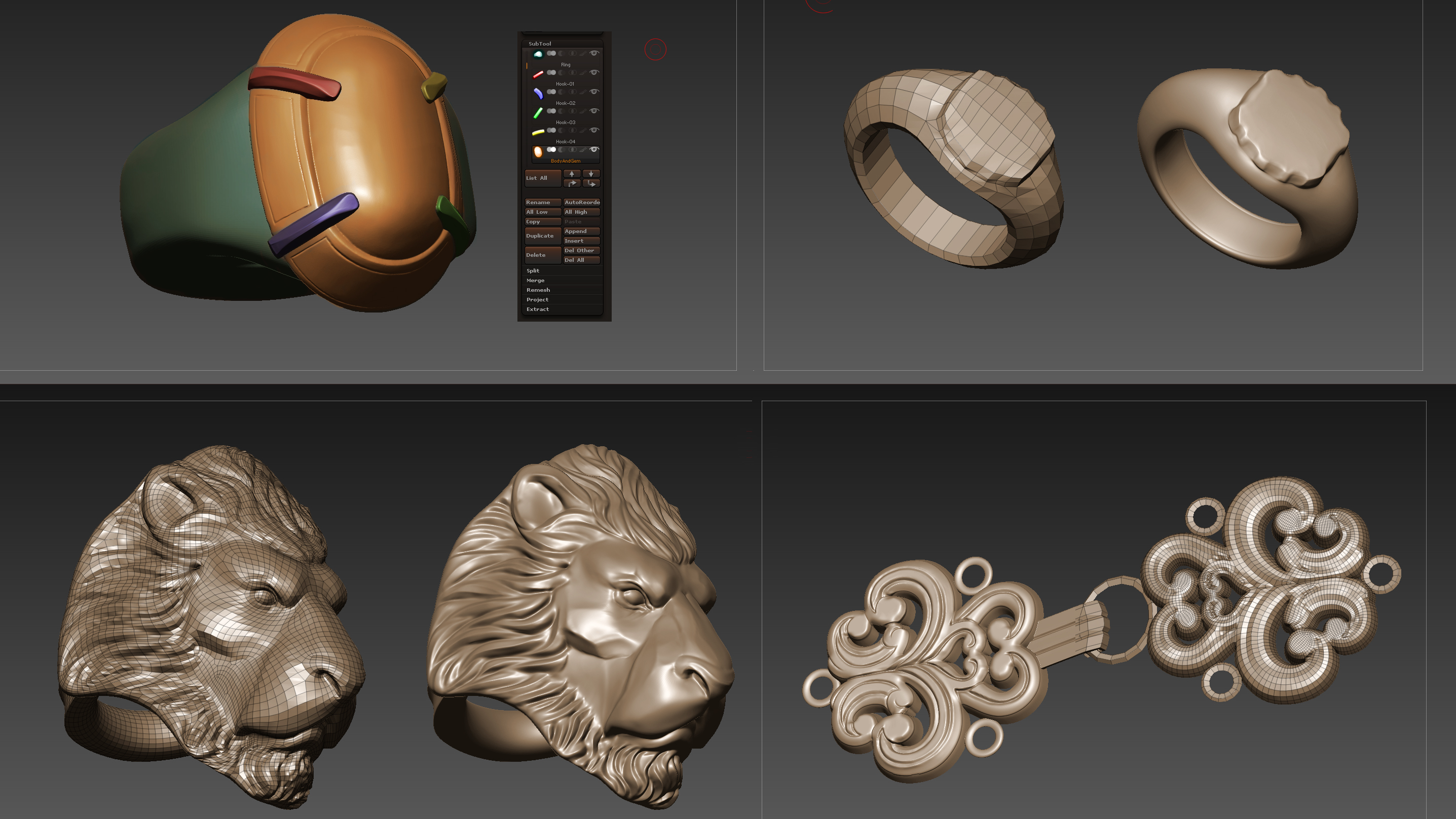
私はZbrushのリングを一度に1つずつ彫刻しました。ルビーリングの場合、金属材料は宝石とは別のものであるべきです。これはルビーの屈折を求めるときにあなたを助けるでしょう。私はRubyをカバーし、それを3回複製し、リングの両側にコピーを配置しました。ジャケットボタンはMayaでモデル化され、Zbrushに詳述されました。
05.マヤの専門薬
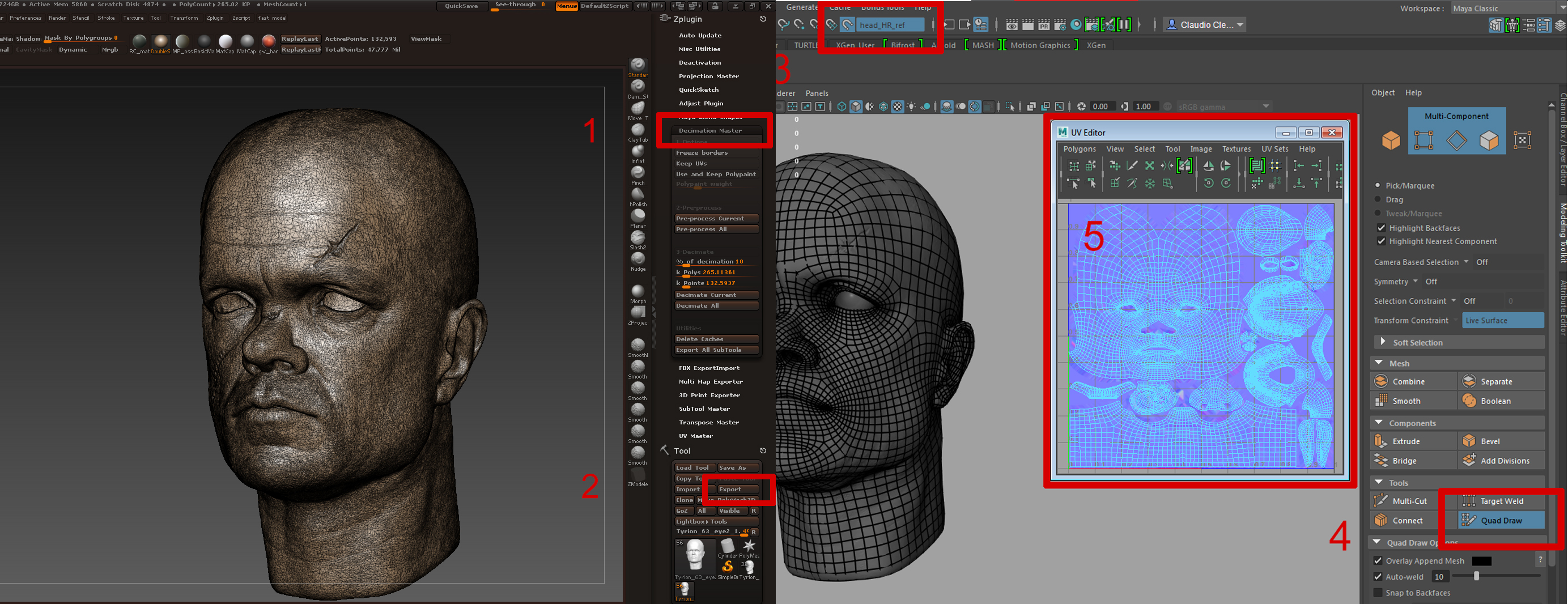
高解像度の彫刻を終わらせた後(髪の毛なし)、Zplugin Paletteからデシメーションマスターでそれを最適化し、それをメイアに輸出してそれを再検討しました。 Mayaでは、決定された高解像度メッシュをライブにして、ツールキットのモデリングで、クワッド描画ツールを有効にします。
これからは、高解像度メッシュの上に直接新しいトポロジを作成することができます。頭、ジャケット、ボタン、手、リングの最後のメッシュを作成したら、私はそれぞれの部分のUVを作成している時間を費やしました。
06.フラスコとガラスのモデリング

アセットレトポの後、私がマヤのガラスとフラスコのモデリングを開始することを決めたポイントです。それから私はポーズのためにzbrushにすべてを輸出しました。これらの小道具は、物語の感覚を作り出すために私達の最終的な性格と共に使用され、そして私達のキャラクターを最終的な画像に与えるために。
07.資産をポーズします

私は通常、私のRetopoメッシュの細分版に私の高解像度の彫刻を投影することを好みます。このように、私が私の高解像度の彫刻に作る調節は何でも、私は同時に私の低解像度のメッシュを更新するでしょう。この時点で、Transpose Masterを使用して、私の資産をポーズに強制します。その後、私は手と顔の上に服や肌を微調整する必要があります。
08.ワイン彫刻
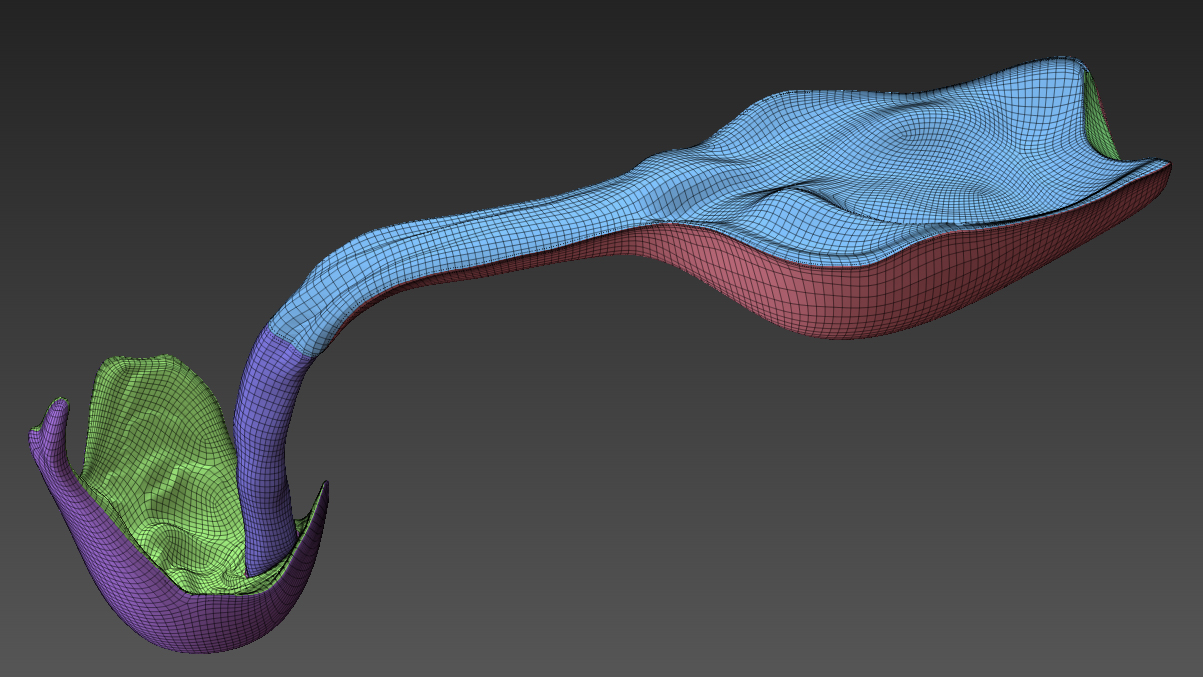
資産をポーズしてフラスコとガラスの両方を位置に持ち込んだ後、私は球から始め、しばしばまともな粗い形をしたまで、ズブリッシュでワインを彫刻し、しばしばダイナメッシュを使用した。辺の形状を分割し、それをフラスコ、ガラス、上面に接続し、ワインが波状になることを望んでいました。その時点で、私は最後のメッシュを達成するためにZremesherを使用し、さらに詳細を追加するためにそれを細分化しました。
09.眼球メッシュの設定
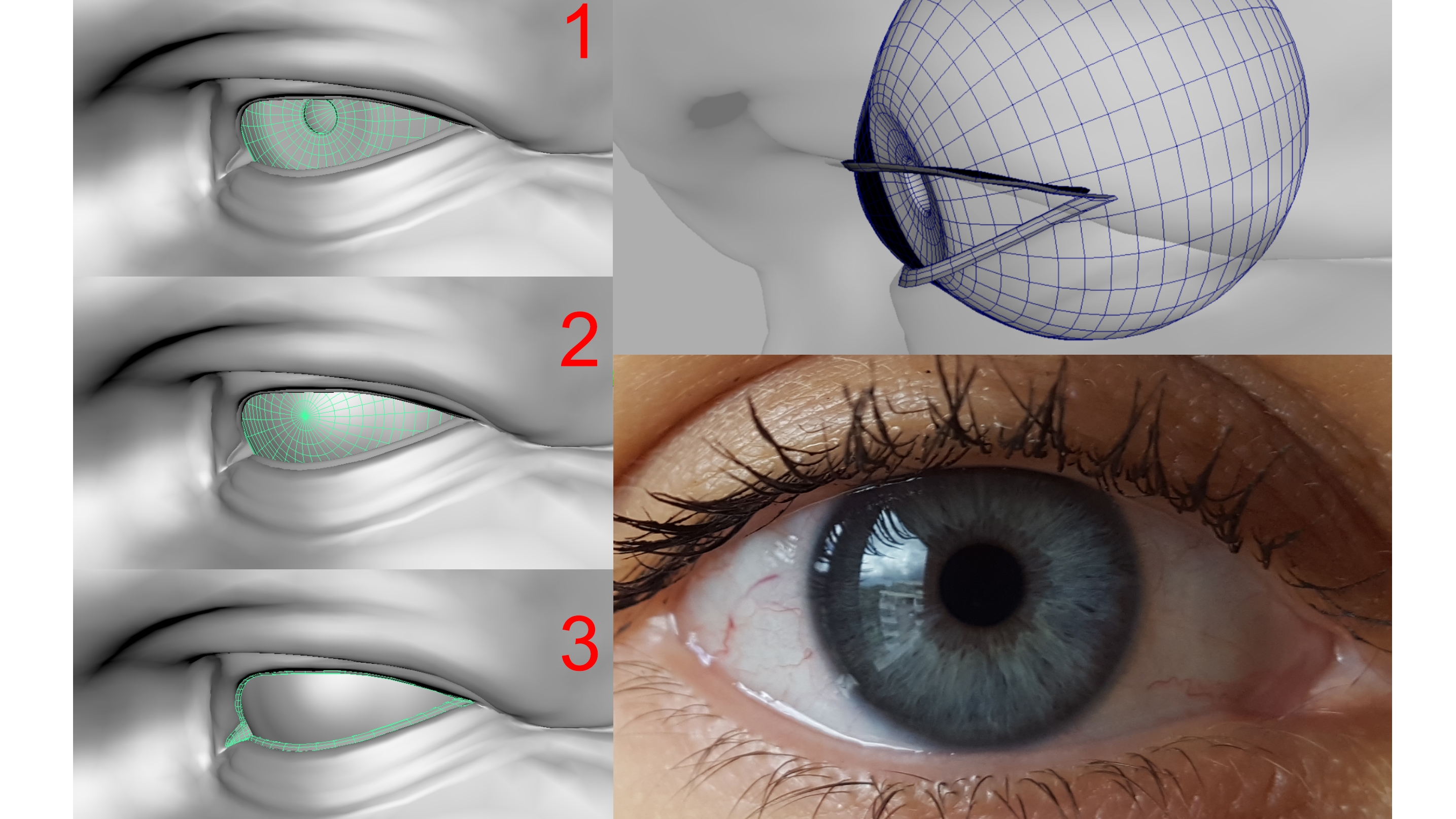
私は3つの部分に眼球を分割します:1)強膜を持つ虹彩、2)目の上に薄い湿った層を持つ角膜3)メニスカス。 3つのメッシュを持つことは私がマーモセットで最も現実的な材料を得るのを助けました。虹彩はそれ自身の粗さを持っていますが、角膜のための第二のメッシュを持たずに、粗さは反射ハイライトで見えるでしょう、それは間違っているでしょう。
10.髪ひずみグルーミング
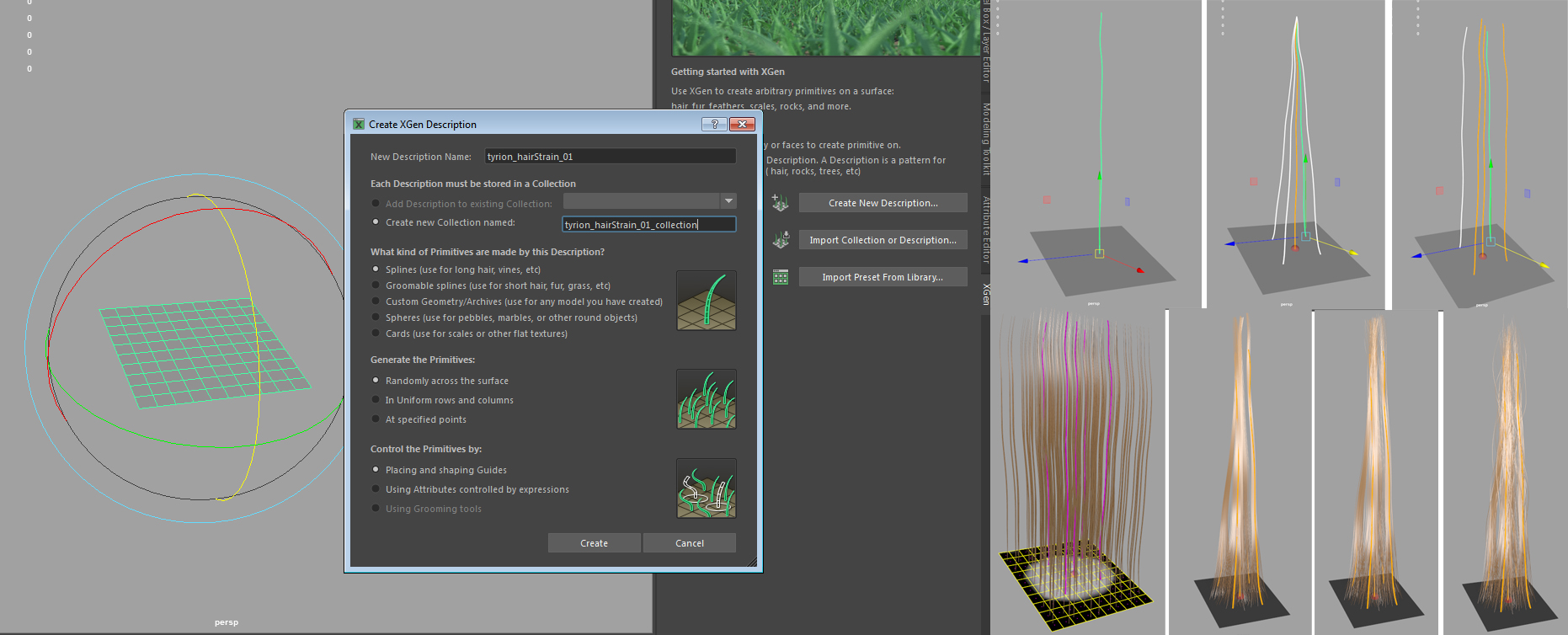
私はXGenを使って長く単一の毛髪を成長させて、より長いカールのためのテクスチャスペースを与えるために私にもっと多くのテクスチャスペースを与えます。毛髪のより厚い下層、カールの基本層の中密度歪み、および外部カールのための2つまたは3本の歪みのための高密度株がありました。
これらはかなり密でも、形が薄いです。私はそれらを主な厚さのものから散乱カールを作成しました。最後に、最後の2つの株は適切な散乱毛を散乱させた。これらは最小限の量の単毛を明らかにし、頭とカールの上に散乱効果を生み出すために使用されます。
11.ヘアテクスチャベーキング
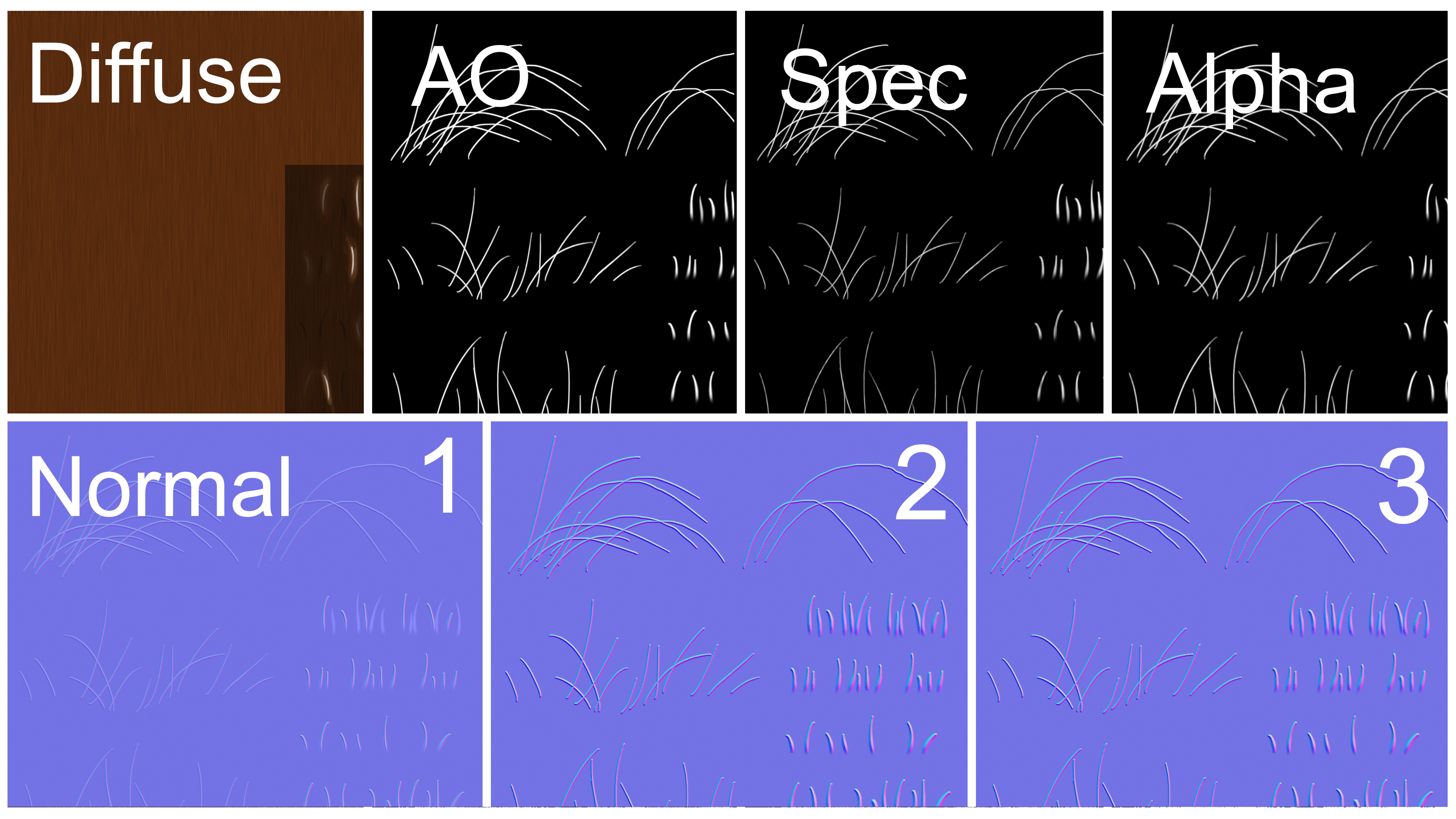
私はゆがみと周囲の閉塞チャンネルを焼くためにアーノルドを使いましたが、毛がとても薄いので、私は正規の地図、キャビティ、スペキュラ、ファジィ、そして伝送テクスチャを得るためにトリックを使わなければなりませんでした。通常のマップの場合、私はハンドプレーンベイカーを使用して歪みを平面上に投影しました。
Photoshopでは、1つの髪の毛に焦点を当てた別の通常のマップ層を取得するために周囲オクルージョンチャネルのコピーを使用しましたので、この2番目のレイヤーをオーバーレイする各ひずみでより詳細になることができました。私はまたいくつかの手動変動を追加しました。
12.ヘアカードの配置
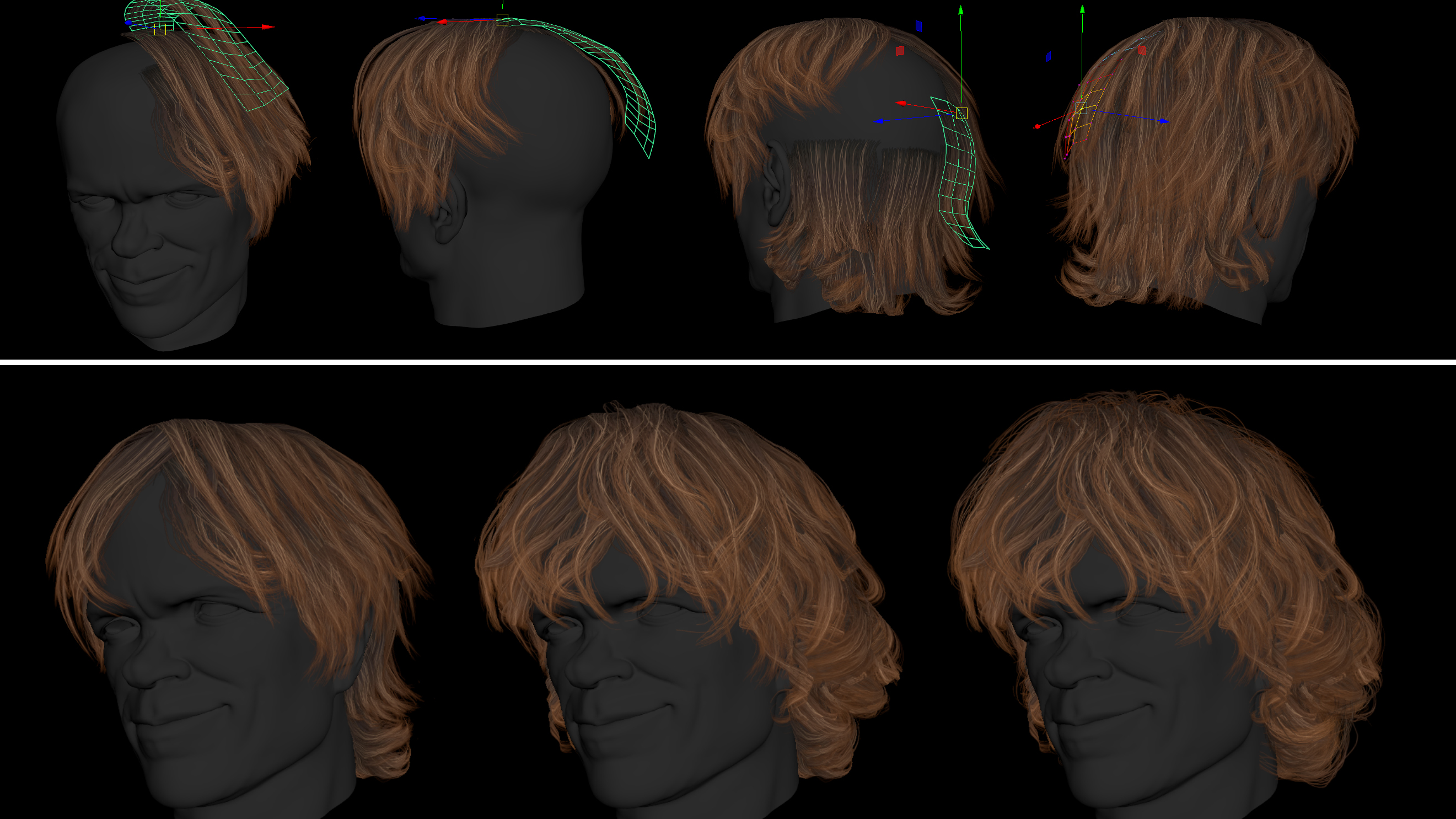
ヘアカードを配置することは個別にやらなければならないプロセスです。残念ながらそれの周りにはありません。もちろん、各ひずみのピボットを調整するためにいくつかのスクリプトでプロセスをスピードアップし、グループ内で異なるヘアレイヤを整理することができます。それに一生懸命働くために。
13.ひげカードを置きます

あごひげ、眉毛、まぶたが簡単です。毛が短いので、あなたはあらゆるひずみを配置するには難しい仕事をする必要はありませんが、あなたの株の密度に注意してください。私は髪の質感に残ったスペースを使って、私はこれらのテクスチャをPhotoshopに描いた。あなたは髪の毛よりも多くの多角形を持つことになるでしょうが、それは大丈夫です。
テクスチャヘッドとハンズ

拡散チャネルの最初のパスはMariで行われました。私が均質な層を持っていたら、私はそれを洗練するために画家とPhotoshopに移動し、他のチャンネルを調整しました。
周囲の閉塞と法線マップは、ハンドプレーンベイカーを介して輸出されましたが、その層の上に、拡散チャネルを変換したパスを追加しました。鏡面、光沢度、皮下、半透明性、そして豊富さ - 画家で微調整されています。
次のページ:フィギュアの服をテクスチャし、シェーダを追加してモデルを終了する方法
- 1
- 2.
現在のページ: ページ1
次のページ 2ページ操作方法 - 最も人気のある記事
Flame Painterから始めましょう
操作方法 Sep 12, 2025Flame Painterは、独立したペイントとパーティクルエフェクトパッケージで、元の絵画、ライトエフェクト、具体的なデザインや素晴らしい背景�..
JamStack:今日より速く、より効率的なWebサイトを構築する
操作方法 Sep 12, 2025(イメージクレジット:未来/ジョセフフォード) JAMStackは、サーバーによって必要と�..
PhotoshopでSnapchat GeoFilterを作成する方法
操作方法 Sep 12, 2025クライアントは常にオーディエンスとの関わりの新しい方法を探しています。 Snapchat GeoFilters - 特別なコミュニケーションオーバーレイ - 特�..
10トップヒューディーチュートリアル
操作方法 Sep 12, 2025Houdiniは強力な獣であり、多くのハリウッド映画で使用されるVFXを構築するためのツールがあります。しかし、最初の学習曲線は急勾配である�..
カテゴリ
- AI&機械学習
- エアポッド
- アマゾン
- Amazon Alexa&Amazon Echo
- Amazon Alexa&Amazon Echo
- Amazon Fire TV
- Amazon Prime Video
- Android
- Android携帯電話&タブレット
- Android電話とタブレット
- Android TV
- アップル
- Apple App Store
- Apple Homekit&Apple HomePod
- アップルミュージック
- アップルテレビ
- アップルウォッチ
- Apps&Web Apps
- アプリとWebアプリ
- オーディオ
- Chromebook&Chrome OS
- Chromebook&Chrome OS
- Chromecast
- クラウド&インターネット
- クラウドとインターネット
- クラウドとインターネット
- コンピュータハードウェア
- コンピュータ履歴
- コード切断&ストリーミング
- コード切断とストリーミング
- そば
- ディズニー+
- DIY
- 電気自動車
- EReaders
- 必需品
- 説明者
- ゲーム
- 一般
- Gmail
- Google Assistant&Google Nest
- Google Assistant&Google Nest
- Google Chrome
- Google Docs
- Google Drive
- Googleマップ
- Google Play Store
- Google Sheets
- Googleスライド
- Google TV
- ハードウェア
- HBO MAX
- 操作方法
- Hulu
- インターネットスラング&略語
- IPhone&iPad
- Kindle
- Linux
- Mac
- メンテナンスと最適化
- マイクロソフトエッジ
- Microsoft Excel
- Microsoft Office
- Microsoft Outlook
- Microsoft PowerPoint
- マイクロソフトチーム
- Microsoft Word
- Mozilla Firefox
- Netflix
- ニンテンドースイッチ
- パラマウント+
- PCゲーム
- 孔雀
- 写真
- Photoshop
- プレイステーション
- プライバシーとセキュリティ
- プライバシーとセキュリティ
- プライバシーとセキュリティ
- 製品全体の
- プログラミング
- ラズベリーPI
- 六王
- サファリ
- サムスン携帯電話&タブレット
- サムスンの電話とタブレット
- スラック
- スマートホーム
- スナップチャット
- ソーシャルメディア
- 空
- Spotify
- TINDER
- トラブルシューティング
- テレビ
- ビデオゲーム
- バーチャルリアリティ
- VPNS
- Webブラウザ
- WiFi&ルーター
- Wifi&ルーター
- Windows
- Windows 10
- Windows 11
- Windows 7
- Xbox
- YouTube&YouTube TV
- YouTube&YouTube TV
- ズーム
- 説明者







